C’ÉTAIT AU TEMPS DE LA DENTELLE…
Tutoriel de Nicole
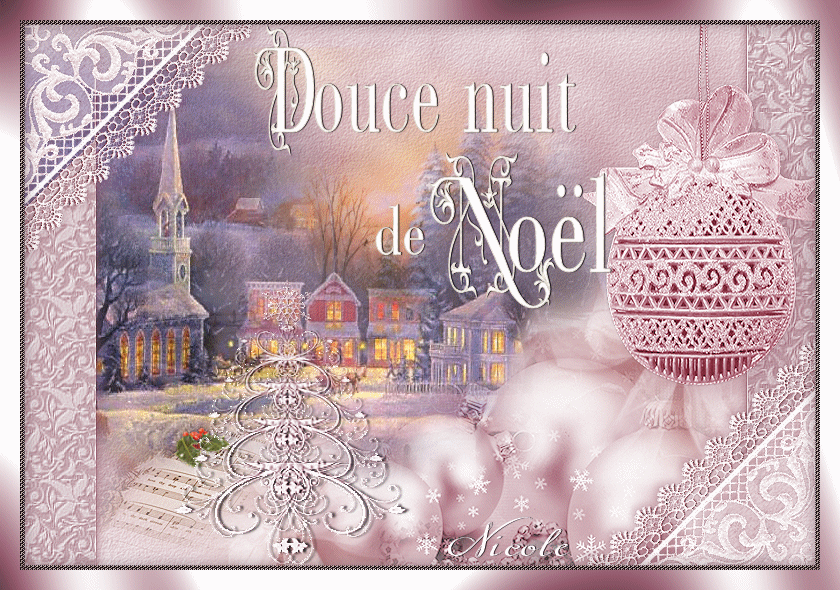
Imprimer
Marque ligne:

MATÉRIEL NÉCESSAIRE
1 image paysage aux teintes claires de préférence
1 tube paysage Noël victorien
1 tube coin de dentelle
1 sapin ou autre déco très délicate et stylisée
Plusieurs décos : misted boules de Noël ou poinsettias blancs ou autres, une boucle (misted si possible), une suspension
de circonstance, un petit misted feuille de musique ou autre genre, un motif neutre style tapisserie
Une très belle police d’écriture à Majuscules dentelées ;)
FILTRES
FM Tiles Tool, Screenwork, Xero, Xenofex 2

C’est le départ…
N’oubliez pas d’enregistrer souvent ;)
Ouvrir une image transparente de 800x550/Sélectionner tout
Copier-coller votre image dans la sélection
Effets de distorsion Vent 100 vers la droite ou la gauche
Pivoter l’image à gauche
Appliquer à nouveau l’effet Vent
Pivoter l’image à droite
Effets Xero/Tekstya par défaut ou selon les besoins : cet effet doit pâlir beaucoup votre fond pour vous permettre de le coloriser
Si votre image ne pâlit pas suffisamment, Random peut vous donner de meilleurs paramètres
Ou encore, mettre Foreground et Background en blanc et ajuster Highlights selon vos besoins; sur une image un peu foncée, on peut aller jusqu’à 100 et même plus.
Réglages/Teinte et Saturation/Glissement de la teinte
Ajuster les paramètres en fonction de la teinte que vous désirez obtenir au final en n’oubliant pas
Glissement de la Saturation et Glissement de la Luminance qui font toute la différence.
Copier votre tube misted paysage de Noël, redimensionner si nécessaire et déplacer légèrement vers la gauche
Opacité entre 55 et 85% selon que les teintes sont très foncées ou très claires
Coller vos boules de Noël ou autre déco/Placer vers le bas en laissant environ 70 pixels à droite
Réglages/Teinte et saturation/Coloriser/Toujours en fonction de la teinte que vous avez déjà choisie plus tôt Ex : 242-74
Calque dupliquer/ Image miroir/Redimensionner à environ 55% ou selon votre tube/Placer joliment
Fusionner avec le calque de dessous
Coller maintenant la boucle, la coloriser de même teinte que les boules/Rotation libre environ 25/ Opacité au choix/Placer ce calque sous celui des boules/les deux calques devraient sembler se fondre ensemble.
Calque dupliquer/Image Miroir/Placer celle-ci sur la gauche
Coller maintenant votre feuille de musique (ou autre déco), redimensionner au besoin, baisser l’opacité à 80-90%
On peut y ajouter un brin de houx si désiré
Placer le motif dans votre palette/Activer le calque du dessus et ouvrir un nouveau calque/ Outil sélection/À droite complètement/Sélectionner un rectangle de 70 pixels de largeur de bas en haut

Verser votre motif/Ne rien sélectionner/Coloriser d’un ton plus foncé que les autres décos
Effets/FM Tiles Tool/Blend Emboss par défaut
Ombre portée/0-0-90-15/Votre teinte plus foncée
Dupliquer/Image Miroir/Placer du côté gauche cette fois
Coller la déco suspension/Redimensionner au besoin/Coloriser/Ombre portée au goût d’une teinte foncée de votre couleur
Placer votre coin de dentelle sur le coin haut-gauche/Ombre portée douce/Ex : 4-4-35-10-votre couleur foncée
Dupliquer/Retourner/Renverser et placer sur le coin bas-droit
Réglages/Netteté/Netteté
Par-dessus ce coin mais en se plaçant sur le calque de la bande qui se trouve dessous/Outil Lasso/Point par point/tout à 0/
Sélectionner la partie couverte par le coin et supprimer
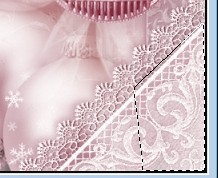
Répéter l’opération sur le coin de l’autre bande
Si vous aimez ce que vous voyez, fusionner tout.
Nouveau calque Raster/Sélectionner tout
Sélections/Modifier/Sélectionner les bordures de la sélection/Intérieur-4
Remplir de blanc/Ne rien sélectionner
Effets/Screenwork/Closeknit
Image/Ajouter des bordures/25 blanc
Sélectionner à l’aide de la baguette magique/Transformer la sélection en calque et y verser votre couleur principale
Effets/Graphic Plus/Cros Shadow par défaut
Sélection inverser/Effets 3D Découpe/0-0-75-30-une couleur très foncée de vos tons
Ne rien sélectionner et fusionner
Ouvrir l’outil texte, vectoriel, grandeur 48 à 72 selon votre police et écrire en blanc ce que vous a inspiré ce tuto
Étirer en hauteur et diminuer en largeur avant de convertir en calque raster
Ombre portée/0-1-80-1-noir
Signer, fusionner tout, enregistrer au format .jpeg
C’est déjà terminé…
Vous pouvez choisir de vous arrêter là ;)
Les amateurs et amatrices d’animation poursuivent
Copier-coller votre belle déco stylisée, sapin ou autre sur votre présentation et placer joliment
Effets/Xenofex 2
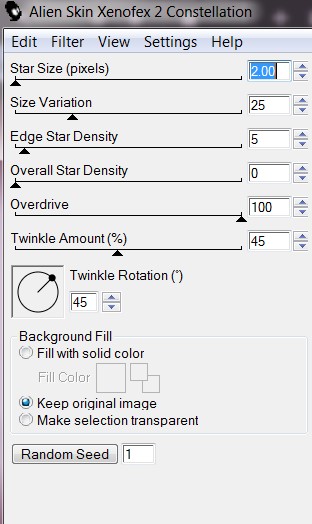
Édition/Copie spéciale/Copier avec fusion
Édition /Coller comme nouvelle image (c’est votre première image (1)
Revenir en arrière/Défaire l’effet Constellation
Le refaire avec les mêmes paramètres en cliquant sur Random Seed une fois
Édition/Copier avec fusion
Édition/Coller comme nouvelle image (c’est votre deuxième image (2)
Défaire à nouveau l’effet Constellation
Le refaire en cliquant encore une fois sur Random Seed
Édition/Copier avec fusion
Édition/Coller comme nouvelle image (3)
Vous avez maintenant 3 images
Ouvrir Animation Shop (AS)
Copier la première image dans PSP et la coller comme nouvelle animation dans AS
Il suffit d’un clic à droite dans n’importe quelle partie grise et choisir l’option qui se présente
Copier la deuxième image dans SP et Edition/coller après le cadre (after the current frame) dans AS
Copier la troisième image dans PSP et Édition/coller après le cadre dans AS
Voilà, c’est terminé, il ne reste plus qu’à visionner et enregistrer votre gif animé

Nicole
06-11-2014

|